Bất kỳ phiên bản hệ điều hành mới nào cũng đều chú trọng nâng cấp bảo mật và thêm tính năng hỗ trợ quyền riêng tư cho người dùng, và iOS 16 không phải ngoại lệ. Với nhiều tính năng bảo mật mới, người dùng có thể xem phần hướng dẫn tổng hợp bên dưới.
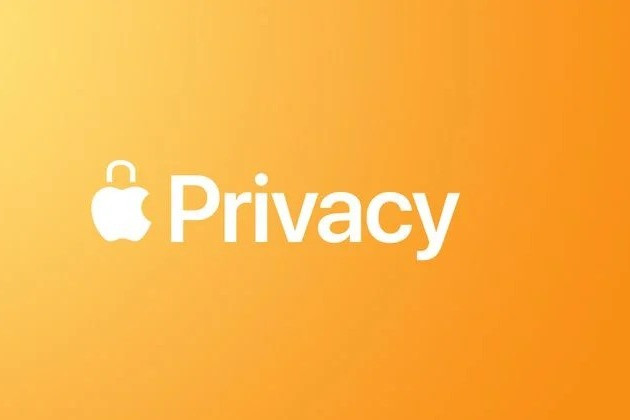
Cách bật tự động cập nhật bảo mật trên iOS 16
Để tăng cường an toàn bảo mật tối đa, iOS 16 hỗ trợ tự động cập nhật riêng phần nâng cấp bảo mật thay vì phải chờ cập nhật cả hệ điều hành như trước. Nhiều người cũng chỉ cần tự động cập nhật bảo mật và chủ động cập nhật những tính năng khác sau.
Trước hết người dùng cần vào mục Settings => General => Software Update. Khi vào mục Automatic Updates, người dùng sẽ có lựa chọn bật/tắt Security Responses & System Files.
Xem cụ thể: Cách bật tự động cập nhật bảo mật trên iOS 16.
Cách sửa mật khẩu tự động điền trên iOS 16
iOS 16 có tính năng tự động tạo mật khẩu mạnh hộ người dùng khi một trang web hoặc app yêu cầu; mật khẩu này sau đó có thể được đồng bộ lên iCloud Keychain.
Đáng chú ý hơn là một vài chỗ sẽ có yêu cầu cụ thể nào đó cho mật khẩu, ví dụ như cần chữ viết hoa, chữ số, hay ký tự đặc biệt. Vì thế, iOS 16 còn hỗ trợ người dùng chỉnh sửa thêm mật khẩu tự động tạo.
Trên trình duyệt Safari của iOS 16, khi cần nhập mật khẩu, hệ thống sẽ nổi lên lựa chọn "Use Strong Password" để tự động tạo mật khẩu mạnh. Nếu bấm "Other Options", người dùng có lựa chọn "Edit Strong Password" để chỉnh sửa thêm.
Xem cụ thể: Cách sửa mật khẩu tự động điền trên iOS 16.
Cách thiết lập riêng tư tức thì trên iOS 16
iOS 16 rất chú trọng hỗ trợ các chức năng kết nối và chia sẻ giữa những người dùng thân quen, dù vậy cũng đảm bảo để mỗi người có không gian riêng tư khi cần. Cụ thể, tính năng Safety Check sẽ giúp ngay lập tức ngắt chia sẻ dữ liệu và vị trí trên iPhone.
Khi cần ngắt kết nối tức thì, người dùng vào mục Settings => Privacy & Security => Safety Check, sau đó chọn Emergency Reset.
Xem cụ thể: Cách thiết lập riêng tư tức thì trên iOS 16.
Anh Hào



